WPS excel根據內容自動調整行高和列寬的方法
時間:2024-03-18 10:02:08作者:極光下載站人氣:164
有小伙伴在使用wps的過程中,會對我們的單元格大小進行相應的設置和調整,當你在單元格中輸入了內容之后,有的內容比較多,有的內容比較少,那么想要將單元格的大小設置成比較合適的大小,那么我們可以在工具欄中找到設置行和列的功能,可以自定義選擇設置最適合的行高或者是列寬,以及可以選擇設置標準列寬等,只需要幾個簡單的步驟就可以完成,下方是關于如何使用WPS excel設置根據內容自動調整表格的具體操作方法,如果你需要的情況下可以看看方法教程,希望對大家有所幫助。
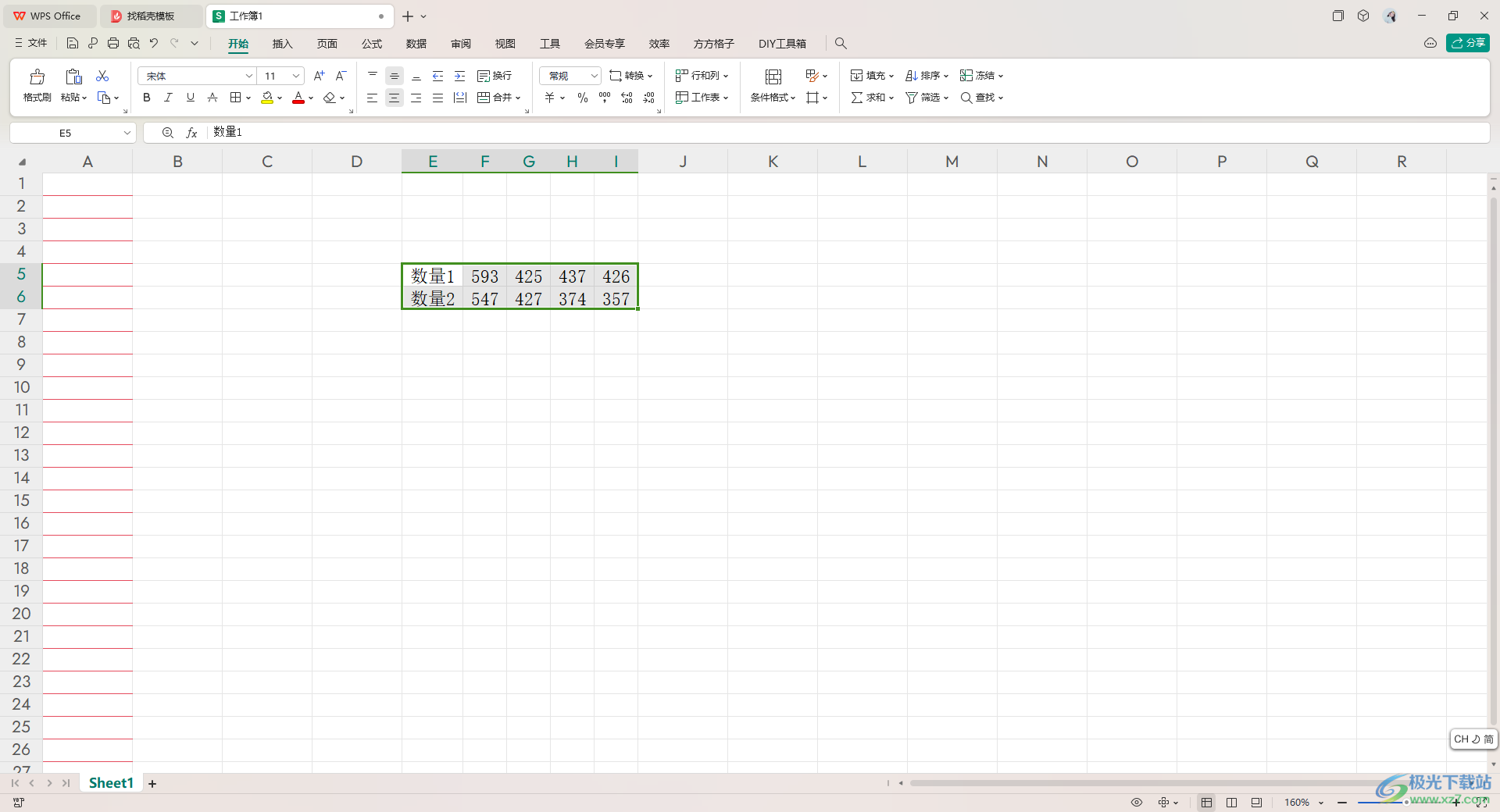
方法步驟
1.首先需要點擊打開要進行編輯設置的數據表格。
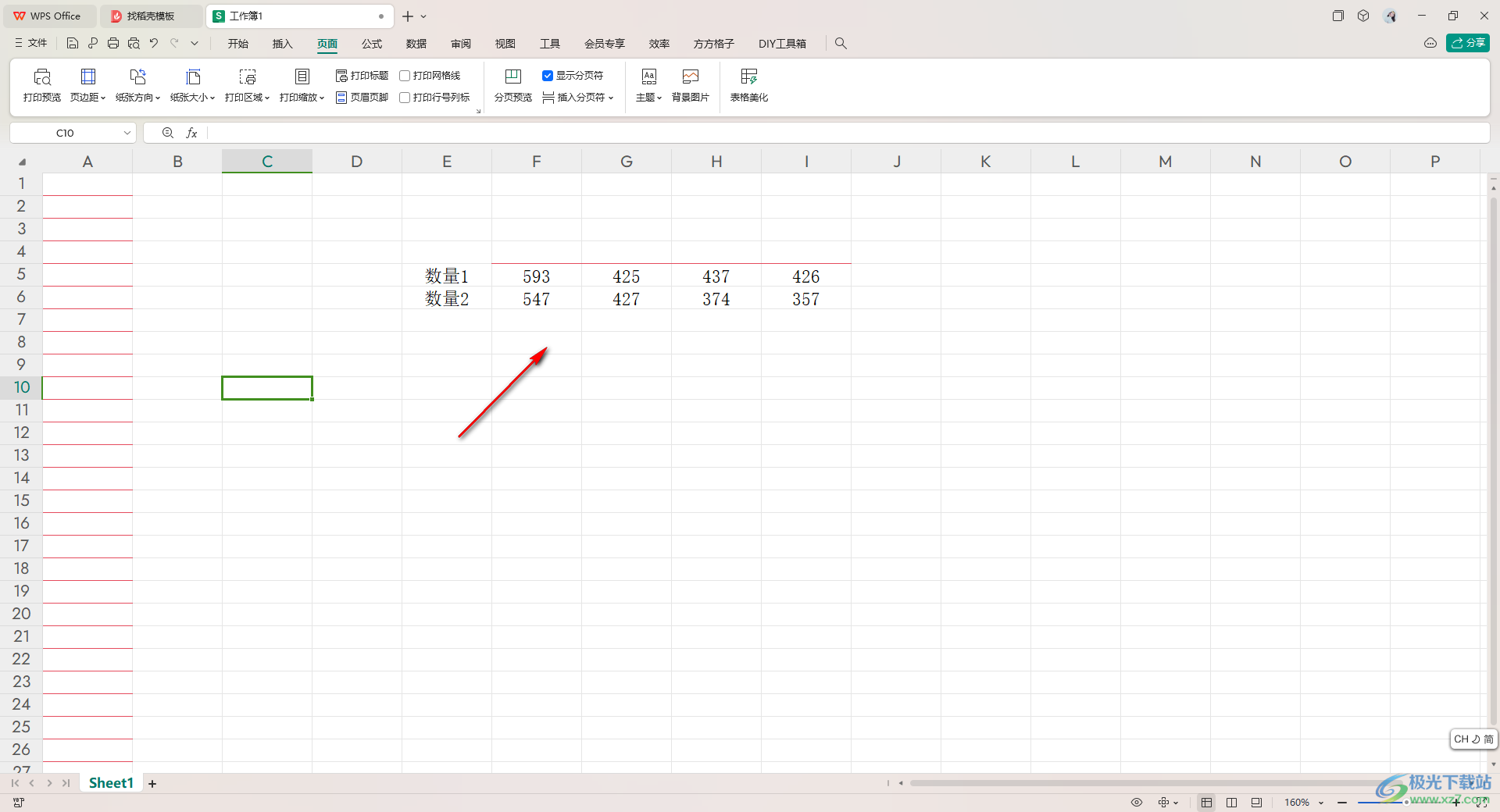
2.這時,我們需要將有數據的區域框選起來,再點擊頁面上方的【開始】選項卡,再點擊工具欄中的【行和列】選項,如圖所示。

3.這時,我們在行和列的下拉選項中,可以選擇【最適合的列寬】選項。
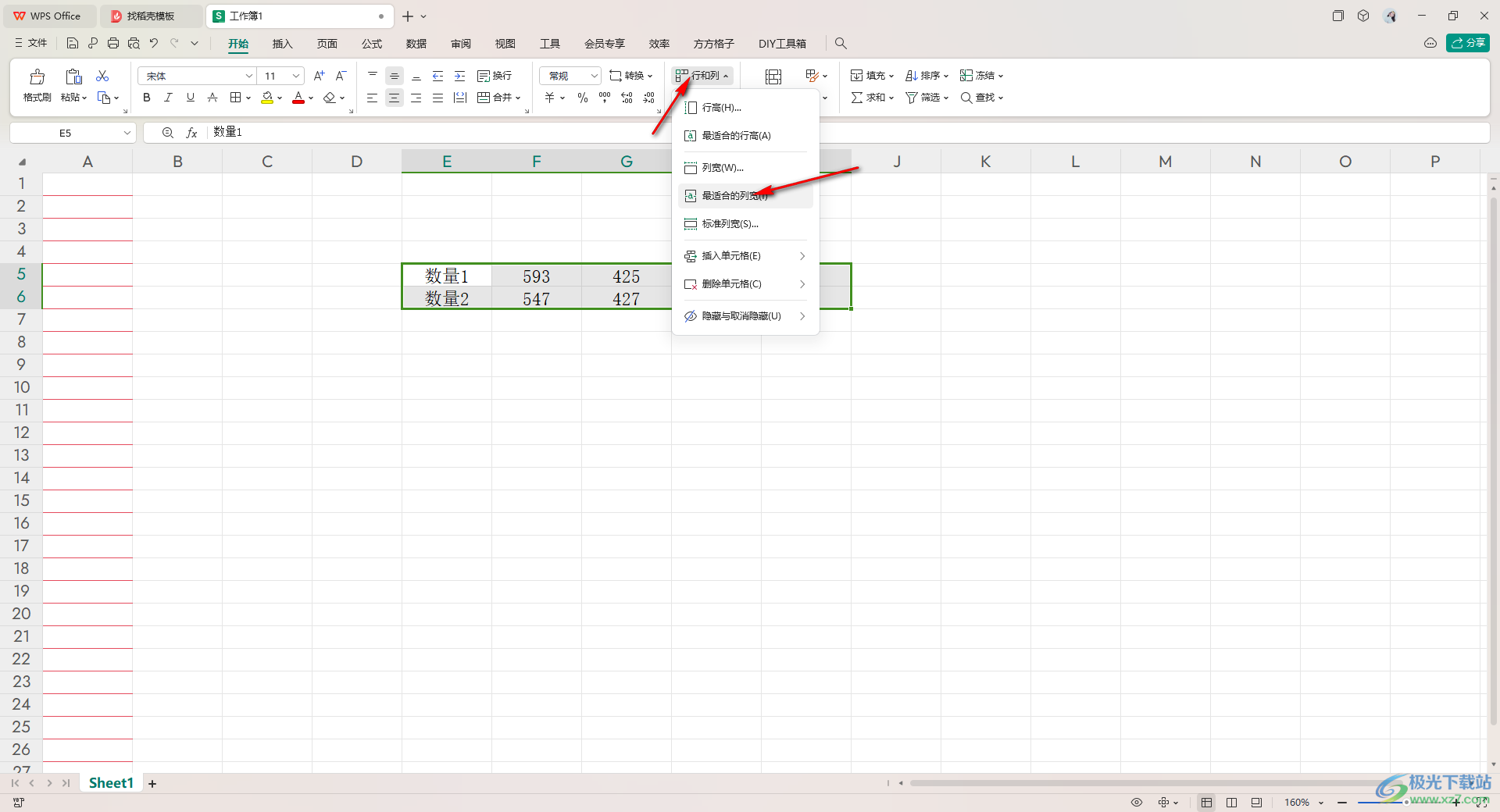
4.隨后我們選中的數據區域就會按照單元格中的內容進行自動調整單元格的大小,如圖所示。
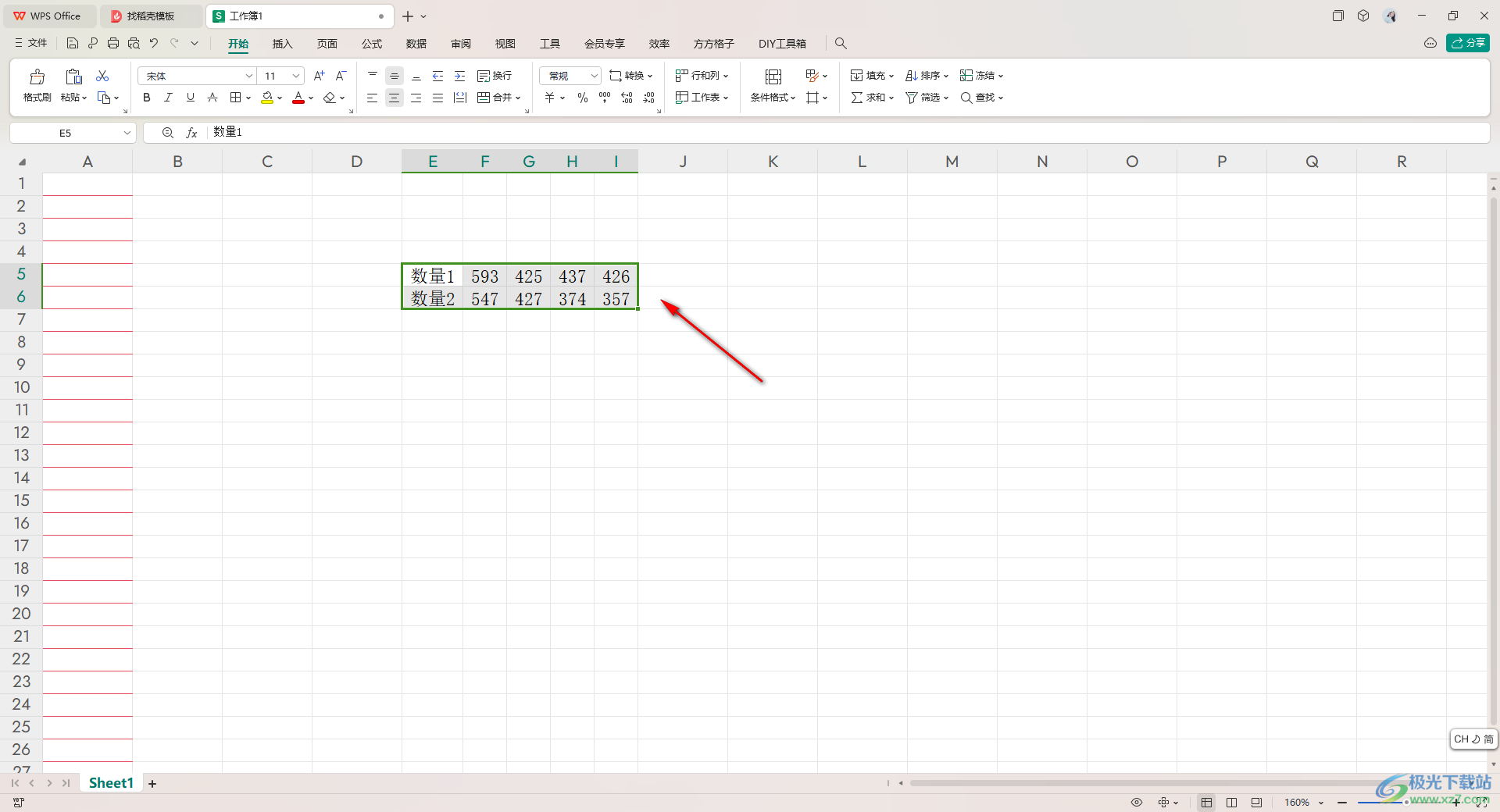
5.在行和列的下拉選項中還可以設置標準列寬或者是最適合的行高等,根據自己的需求來選擇設置即可。
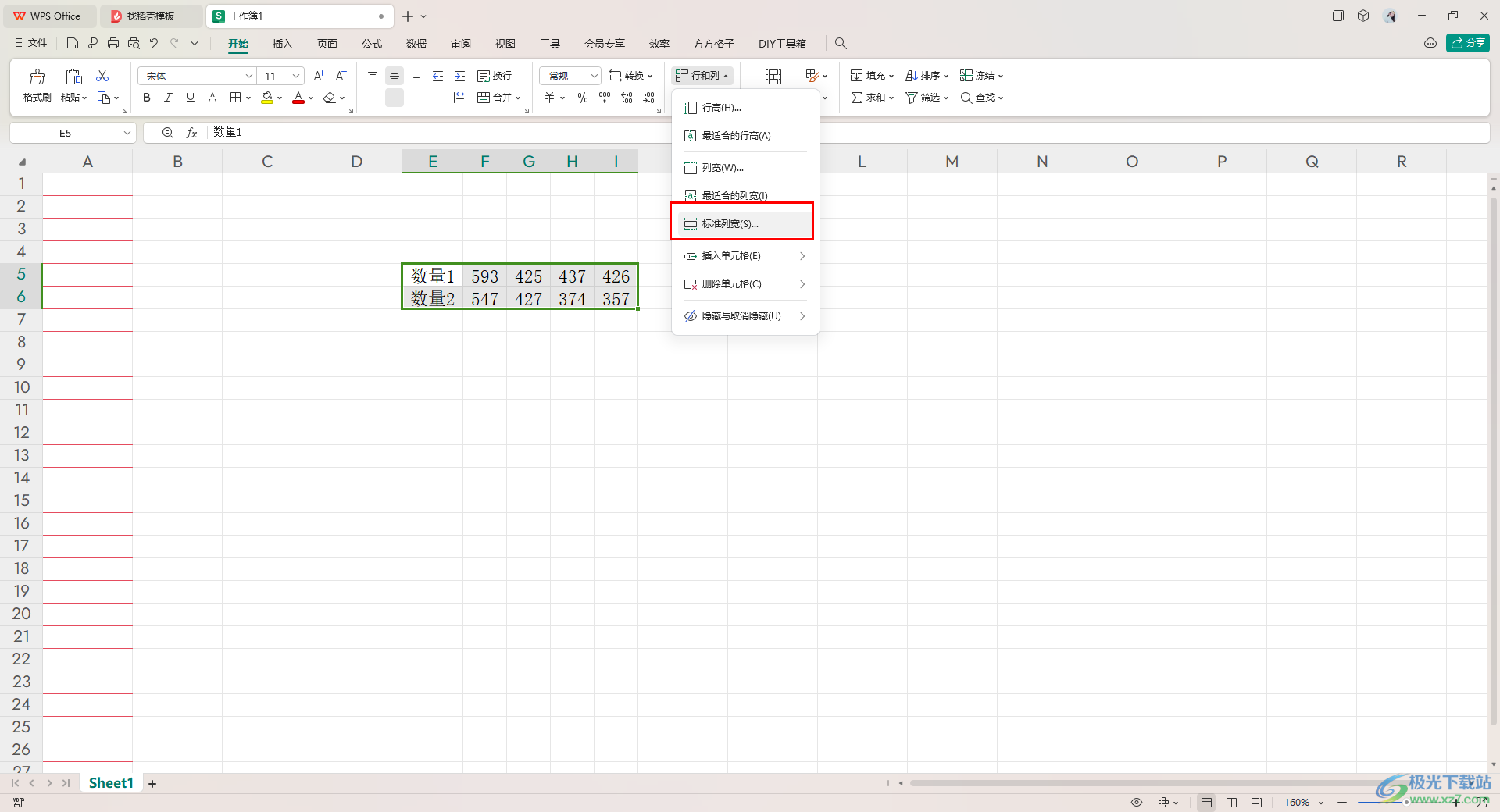
以上就是關于如何使用WPS Excel設置根據內容自動調整單元格的具體操作方法,我們在進行設置單元格數據的時候,會對單元格的大小進行相應的調整設置,那么就可以按照以上的方法教程進行相應的設置就好了,感興趣的話可以操作試試。

大小:240.07 MB版本:v12.1.0.18608環境:WinAll, WinXP, Win7, Win10
- 進入下載
相關推薦
相關下載
熱門閱覽
- 1百度網盤分享密碼暴力破解方法,怎么破解百度網盤加密鏈接
- 2keyshot6破解安裝步驟-keyshot6破解安裝教程
- 3apktool手機版使用教程-apktool使用方法
- 4mac版steam怎么設置中文 steam mac版設置中文教程
- 5抖音推薦怎么設置頁面?抖音推薦界面重新設置教程
- 6電腦怎么開啟VT 如何開啟VT的詳細教程!
- 7掌上英雄聯盟怎么注銷賬號?掌上英雄聯盟怎么退出登錄
- 8rar文件怎么打開?如何打開rar格式文件
- 9掌上wegame怎么查別人戰績?掌上wegame怎么看別人英雄聯盟戰績
- 10qq郵箱格式怎么寫?qq郵箱格式是什么樣的以及注冊英文郵箱的方法
- 11怎么安裝會聲會影x7?會聲會影x7安裝教程
- 12Word文檔中輕松實現兩行對齊?word文檔兩行文字怎么對齊?
網友評論